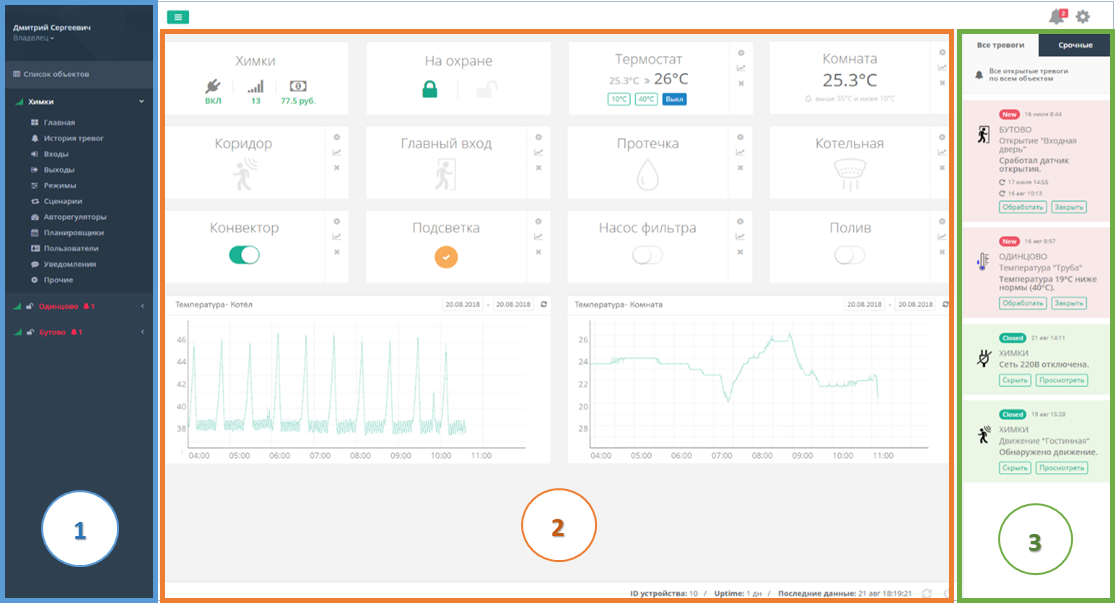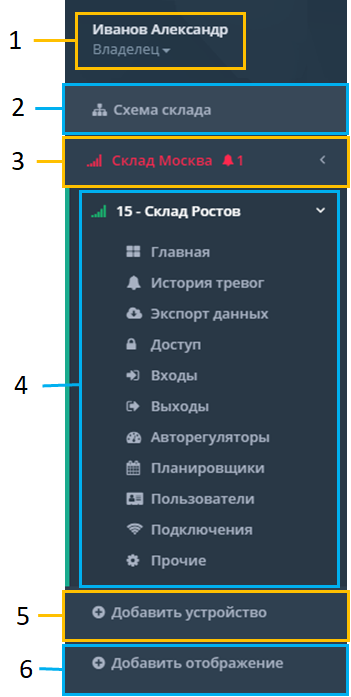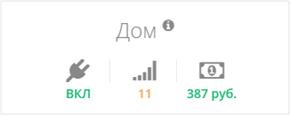Интерфейс личного кабинета
Основные элементы интерфейса
После успешной авторизации откроется главная страница личного кабинета с первым доступным устройством или отображением. Если у Вас пока нет привязанных устройств, то будет открыта форма добавления нового устройства.
Внешний вид кабинета, может отличаться в зависимости от настроек и прав доступа пользователя.
Интерфейс состоит из трёх основных областей:
- Панель со списком устройств и отображений.
- Основная область экрана - содержимое зависит от выбранного пункта меню.
- Панель для отображения тревог и информационных событий (можно скрыть/открыть, нажав на
 в правом верхнем углу экрана).
в правом верхнем углу экрана).
Панель со списком устройств и отображений
Панель можно скрыть/открыть нажатием на кнопку  в верхней части экрана или свайпом право/влево в мобильном приложении.
в верхней части экрана или свайпом право/влево в мобильном приложении.
Панель состоит из следующих элементов:
- Данные пользователя (имя и тип учетной записи).
- Отображение (мнемосхема, карта, таблица и т.д.).
- Устройство, привязанное к аккаунту, со срытым списком параметров.
- Устройство, привязанное к аккаунту, с раскрытым списком параметров.
- Кнопка добавления нового устройства.
- Кнопка добавления отображений.
- Кнопка добавления группы.
Группировка позволяет сформировать"дерево" из устройств и отображений, например, по городам или другому признаку.
О группах можно причитать тут.
Группы идут в списке вначале, далее отображения и после устройства. Сортировка устройств происходит по коду устройства, а если кода нет или он одинаковый, то по имени устройства. Группы и отображения сортируются по специальному числовому параметру в их настройках.
Строка устройства в списке может содержать следующие элементы:
- Статус подключения устройства.
Зелёная иконка – устройство online (подключено к серверу и передает данные). Красная иконка – устройство offline (давно не приходило данных).
Серая иконка – устройство добавили в систему, но оно еще ни разу не передавало данные после этого (возможно ошибка при добавлении). - Номер объекта. Можно использовать для сортировки устройств внутри списка.
- Название устройства. Обычно указывается название объекта, где установлено устройство.
- Иконка тревоги. Появляется, когда у устройства есть активные тревоги. При этом название и номер устройства будут окрашены в красный или желтый цвет (зависит от важности тревоги). Цифра возле иконки показывает количество активных тревог. Если кликнуть на колокольчик, то можно увидеть несколько последних тревог.
- Кнопка открытия/закрытия меню устройства. Элементы меню устройства подробно описаны тут.
Если кликнуть на иконку статуса подключения, то откроется график истории подключения устройства к серверу.
Панель тревог и событий
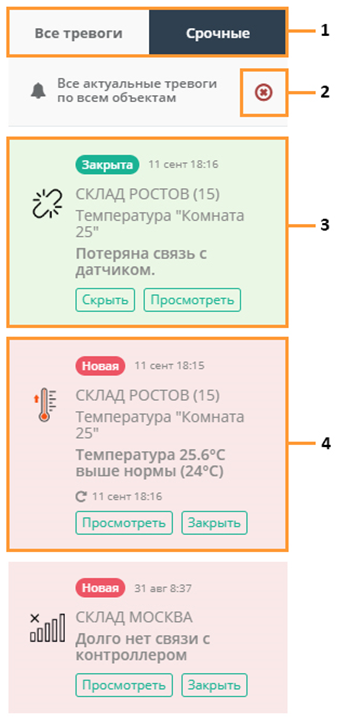 В верхней части панели (элемент 1) можно выбрать режим отображения всех тревог или только срочных. Переключиться на срочные тревоги бывает полезно, если событий слишком много и надо быстро выделить из них наиболее важные.
В верхней части панели (элемент 1) можно выбрать режим отображения всех тревог или только срочных. Переключиться на срочные тревоги бывает полезно, если событий слишком много и надо быстро выделить из них наиболее важные.
В панели отображаются тревоги по всем устройствам пользователя, независимо от того, какое устройство активно на основном экране.
Чтобы посмотреть тревоги по одному устройству, надо выбрать пункт История тревог в меню соответствующего устройства.
На тревоге отображается ее иконка, имя устройства, имя модуля (обычно датчик), текст тревоги, время ее срабатывания, текущий статус (Новая, В работе, Закрыта).
Если были повторные срабатывания тревоги, то это тоже отображается (как у 4).
Активные тревоги (требуют реакции оператора) отображаются красным или желтым - например, элемент 4 на картинке. Когда тревога ликвидирована,
ее можно закрыть соответствующей кнопкой, она пропадёт из списка.
Неактивные тревоги (закрытые другим оператором или автоматически) отображаются зеленым - например, элемент 3 на картинке. Они позволяют оператору узнать, что тревога была недавно, но уже вопрос решен.
Ее можно скрыть соответствующей кнопкой, она пропадёт из списка.
Если кликнуть по тревоге или кнопке Просмотреть, то откроется окно тревоги, где можно взять ее в работу, зарыть, добавить комментарий, просмотреть историю обработки и т.п.
Про основные принципы обработки тревог, можно прочитать тут.
Для ускорения работы личного кабинета, в браузер загружается только последние 100 актуальных тревог. Поэтому в различных частях интерфейса (например, около колокольчиков) старые тревоги могут не отображаться. Чтобы этого не происходило надо регулярно закрывать/скрывать обработанные тревоги.
Чтобы массово закрыть все загруженные тревоги или скрыть все неактивные (зеленые) тревоги, кликните по элементу 2. После закрытия/скрытия загрузятся более старые и не загруженные ранее тревоги (если такие были).
Основная область для отображения данных
В основной области, как правило, выводятся виджеты с различными показателями датчиков и другими данными контроллера.
На первом виджете отображается название объекта и основная информация контроллера:
![]() - состояние внешнего питания и напряжение аккумулятора, если основное питание отключено.
- состояние внешнего питания и напряжение аккумулятора, если основное питание отключено.
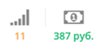 - если контроллер использует GSM сеть, то будет отображаться уровень сигнала и баланс на симкарте, если это допустимо тарифом.
- если контроллер использует GSM сеть, то будет отображаться уровень сигнала и баланс на симкарте, если это допустимо тарифом.
Если нажать на значок  возле названия объекта, то откроется окно с подробной информацией о контроллере. В этом окне можно изменить название и номер объекта, добавить комментарий к нему и, если необходимо, удалить устройство из своего кабинета.
возле названия объекта, то откроется окно с подробной информацией о контроллере. В этом окне можно изменить название и номер объекта, добавить комментарий к нему и, если необходимо, удалить устройство из своего кабинета.
Если кликнуть по любой иконке откроется график, отображающий историю изменения выбранного показателя.
Далее следуют виджеты с показаниями с датчиков, которые подключены к контроллеру. Внешний вид виджета может отличаться, но почти все они имеют одинаковые основные элементы.
- Название датчика.

- Показания датчика.
- Установленные тревожные границы.
- Область с информационными иконками.
В этой области могут быть такие иконки:
 кнопка для редактирования настроек датчика.
кнопка для редактирования настроек датчика.
 кнопка для просмотра архивных показателей по текущему датчику.
кнопка для просмотра архивных показателей по текущему датчику.
 иконка, сигнализирующая о наличии непрочитанной тревоги по датчику. Цифра указывает количество непрочитанных тревог.
иконка, сигнализирующая о наличии непрочитанной тревоги по датчику. Цифра указывает количество непрочитанных тревог.
 иконка, сигнализирующая о потере связи с датчиком.
иконка, сигнализирующая о потере связи с датчиком.
 иконка, сигнализирующая о том, что батарейки в датчике разряжены.
иконка, сигнализирующая о том, что батарейки в датчике разряжены.
 иконка, сигнализирующая о прочих неисправностях работы датчика.
иконка, сигнализирующая о прочих неисправностях работы датчика.
В зависимости от статуса датчика, цвет виджета может меняться: Белый – датчик в норме; Красный – датчик в тревожном состоянии; Жёлтый – потеряна связь с датчиком или он неисправен.
На главной странице отображаются только необходимые Вам виджеты. Полный список виджетов можно найти в соответствующих разделах контроллера (входы, выходы и т.д.). Отмеченные звёздочкой виджеты, будут отображаться на главной странице.
Чтобы изменить порядок расположения виджетов или убрать их с главной страницы необходимо зайти в режим редактирования. Для это на главной странице наведите указатель мышки на любой виджет и зажмите левую кнопку мышки. Через несколько секунд все виджеты начнут немного подёргиваться – можно отпускать кнопку. Теперь можно передвигать виджеты в удобные для Вас позиции или убирать их с главной страницы нажимая на появившейся крестик на каждом виджете. Для выхода из режима редактирования необходимо, также, подержать левую кнопку мыши на любом виджете несколько секунд.